
Excel的使用技巧培训教材(共66张)
66页1、Excel的使用技巧 1. 快速填入相同的内容2. 快速复制上一单元格3. 求字符串中某字符出现的次数4. 如何在EXCEL中设置单元格编辑权限(保护部分单元格)5. Excel中当某一单元格符合特定条件,如何在另一单元格显示特定的颜色6. EXCEL中如何控制每列数据的长度并避免重复录入7. 去掉默认的表格线8. 增加工作簿的页数9. 相对地址、绝对地址、混合地址10.数据的输入11.输入相同数据的两种情况12.数据的行列对调13.跨表操作数据14.两次选定单元格15.两列数据巧合并16.用快捷键设置单元格文本17.自动调整为合适的列宽18.绘制斜线表头19.Excel做成绩表时自动实现同分同名次 20.按Shift键 把Excel单元格区域转换为图片21.制作漂亮的工资条22.图表编辑操作 1. 快速填入相同内容 选中多个单元格后,输入字符,然后按Ctrl+Enter组合键,即可在选中的每个单元格中填入上述相同的字符。 2. 快速复制上一单元格 选中下面的单元格,按Ctrl+ (为西文的单引号)组合键,即可将上一单元格的内容快速复制下来。 3. 求字符串中某字符出现的次数例如:求A
2、1单元格中字符“a”出现的次数:=LEN(A1)-LEN(SUBSTITUTE(A1,“a” ,“ ”)LEN(text):返回文本字符串的个数SUBSTITUTE(text,old_text,new_text,instance_num):将字符串中的部分字符串以新字符串替换。4. 如何在EXCEL中设置单元格编辑权限(保护部分单元格)1. 先选定所有单元格,点“格式”“单元格”“保护”,取消“锁定”前面的“”。2. 再选定你要保护的单元格,点“格式”“单元格”“保护”,在“锁定”前面打上“”。3. 点“工具”“保护”“保护工作表”,输入两次密码,点两次“确定”即可。5. Excel中当某一单元格符合特定条件,如何在另一单元格显示特定的颜色比如: A11时,C1显示红色 0A11时,C1显示绿色 A11 点“格式” “字体”“颜色”,点击红色后点“确定”。 2. 条件2设为:公式=AND(A10,A11) 点“格式” “字体”“颜色”,点击绿色后点“确定”。3. 条件3设为:公式=A11”,点“格式”一“字体”一“颜色”,选定红色后点两次“确定”。COUNTIF(range,crite
3、ria):计算某个区域中满足给定条件的单元格数目。 这样设定好后,输入数据如果长度不对会有提示,如果数据重复字体将会变成红色。7. 去掉默认的表格线 单击“工具”菜单中的“选项”,再单击对话框中的“视图”,找到“网格线”,使之失效(将左边的“”去掉)。8. 增加工作簿的页数单击“插入”菜单下的“工作表”,即可在底部看到一个新名称的工作表。一个工作簿最多可以有255张工作表。9. 相对地址、绝对地址、混合地址 相对地址的形式是地址直接用列号行号组成。 绝对地址的形式为:$A$1,$B$1。 有些公式引用单元格是用混合型地址。10. 数据的输入日期和时间的输入当前系统日期的输入:ctrl + ;当前系统时间的输入:ctrl + shift +;12小时制输入时间,在时间数字后空一格,并键入字母a或p,例如,8:00 a改变日期格式在“格式-单元格”中修改Word 里:Alt+Shift+D:当前日期 Alt+Shift+T:当前时间数值的输入负数输入:直接输入负号和数字,或用圆括号输入。分数输入:先输入0和一个空格,再输入分数。直接输入分数则认为是日期。输入据用自动设置小数点或尾随零的数字
4、。在“工具一选项一编辑”选项卡中设置自动小数点公式的输入 公式以等号“=”开头,Excel有很多可利用的公式。如果想在工作簿中看到的是公式,而不是具体的值,则在“工具一选项一视图”选项卡中,选中“窗口选项”下的“公式”复选框。注意,这样在打印的时候打印的也是公式。11. 输入相同数据的两种情况同时在多个单元格中输入相同的数据。方法:选择要输入数据的单元格,如果不连续可以使用Ctrl键进行选择,然后输入数据,再按下Ctrl+Enter键就可以了。同时在多张工作表中输入或编辑相同的数据选中多个工作表后后在相应单元格中输入数据,选择多个工作表的方法也是使用Ctrl或Shift键。12. 数据的行列对调选取要对调的数据范围,复制。在目的单元格上单击鼠标右键,选择“选择性粘贴”,在对话框中选择“转置”,确定。13. 跨表操作数据 设有名称为sheet1、sheet2和sheet3的三张工作表,现要用sheet1的D8单元格的内容乘以40%,再加上sheet2的B8单元格内容乘以60%作为sheet3的A8单元格的内容。则应该在sheet3的A8单元格输入以下算式:=sheet1!D8*40%+s
5、heet2!B8*60%。14. 两次选定单元格 有时,我们需要在某个单元格内连续输入多个测试值,以查看引用此单元格的其他单元格的效果。但每次输入一个值后按Enter键,活动单元格默认下移一个单元格,非常不便。单击鼠标选定单元格,然后按住Ctrl键再次单击鼠标选定此单元格(此时,单元格周围将出现实线框)。15. 两列数据巧合并 在EXCEL表格中,如果有两列数据需要合并起来,如果是数字的话,一般情况下可以使用四则运算的方法进行计算;但是如果有一列是文字,另一列是数字(或者文字),那么可以先在这两列后面的一个空列中单击,并输入=号,然后输入第一列的第一个单元格的相对引用名,输入&号,然后再输入第二个列单元格的相对引用名,最后按一下回车键即可。然后,鼠标移动到这个单元格的拖动柄上,向下拖动知道需要合并的数据最后一行。16. 用快捷键设置单元格文本 在Excel中,熟练使用快捷键可以帮助我们设置单元格文本。在选择好要设置格式的单元格后,如果要设置为粗体,可以按Ctrl + B;如果要设置为斜体,可以按Ctrl + I;如果要设置为下划线,可以按Ctrl + U。17. 自动调整为合适的列宽
《Excel的使用技巧培训教材(共66张)》由会员夏日****8分享,可在线阅读,更多相关《Excel的使用技巧培训教材(共66张)》请在金锄头文库上搜索。

散装货物的专用装卸搬运设备物流产业大数据平台课件
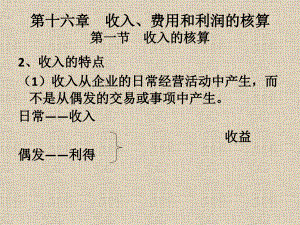
收入费用和利润_2课件

护理质量与安全培训讲义(69张)课件
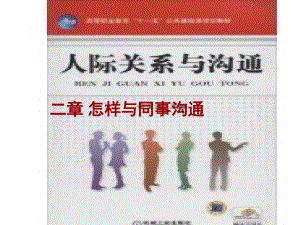
怎样与同事沟通(73张)课件
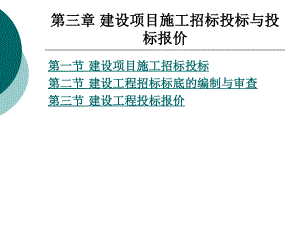
建设项目施工招标投标与投标报价课件
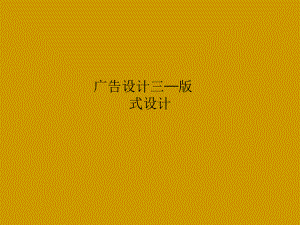
广告设计三——版式设计课件
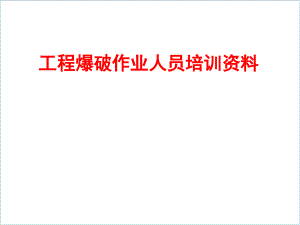
工程爆破作业人员培训课件
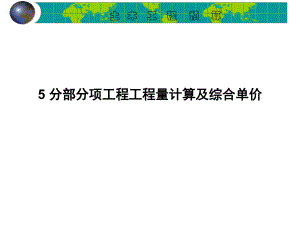
工程概预算5分部分项工程工程计量与计价课件
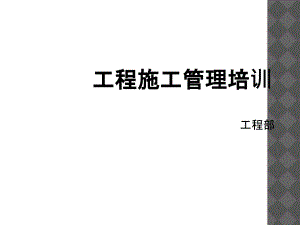
工程施工管理培训教材(50张)课件

家政服务员培训(50张)课件
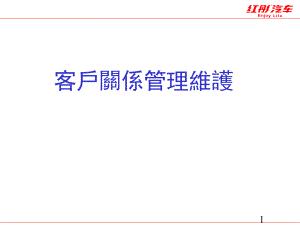
客户关系管理维护课件
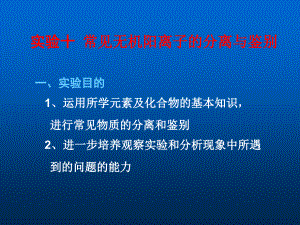
实验十常见无机阳离子的分离与鉴别课件

增员甄选流程及操作要领概述(55张)课件

晾晒烟栽培与调制(与“烟叶”有关的共148张)课件
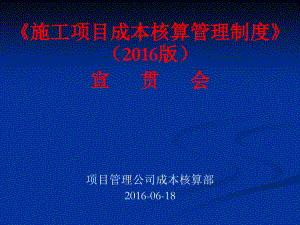
施工项目成本核算管理制度宣贯会(59张)课件
![整理版]10康复医学评定课件](https://union.01img.goldhoe.com/2022-8/14/50a2a769-71e4-48aa-a557-8dbc357b675e/b5826b9c3138494e9a75518341115750.gif)
整理版]10康复医学评定课件
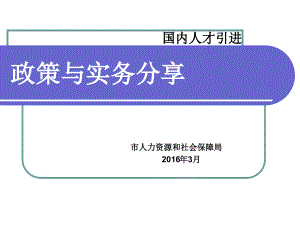
政策解读上海国际人才网课件
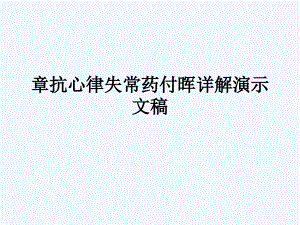
抗心律失常药付晖课件

怎样成为营销谈判高手课件

建设项目进度控制课件
 上好开工第一课 把好防范第一关
上好开工第一课 把好防范第一关
2024-04-06 38页
 奇数与偶数PPT
奇数与偶数PPT
2024-04-06 12页
 【更新版】看图列式 2024
【更新版】看图列式 2024
2024-04-06 8页
 【更新版】看图列式
【更新版】看图列式
2024-04-06 12页
 教学设计课件 模板
教学设计课件 模板
2024-01-10 18页
 教师说课PPT 模板
教师说课PPT 模板
2024-01-10 30页
 小学数学《种植》的课件
小学数学《种植》的课件
2024-01-10 15页
 小学语文《秋天的果园》的课件
小学语文《秋天的果园》的课件
2024-01-10 15页
 圆柱的体积 --小学数学课件
圆柱的体积 --小学数学课件
2024-01-10 30页
 小学数学《位置》的课件
小学数学《位置》的课件
2024-01-10 12页

